在使用电脑时,有设置屏幕保护滚动的时间限制的需求,尤其是在 Windows 11 系统中。如果您正在寻找将屏幕保护时间延长的方法,本指南将为您提供详细的步骤。php小编苹果整理了系统设置中的相关选项,帮助您轻松调整屏保时间,避免屏幕锁定的不便。继续阅读以下内容,了解如何在 Windows 11 中设置更长的屏幕保护时间。
win11设置息屏时间长短的方法
方法一:
1、打开系统设置
打开设置界面,点击左侧的系统设置。

2、选择电源和电池
找到电源和电池选项,点击打开。

3、打开屏幕和休眠
找到屏幕和休眠选项,点击打开。
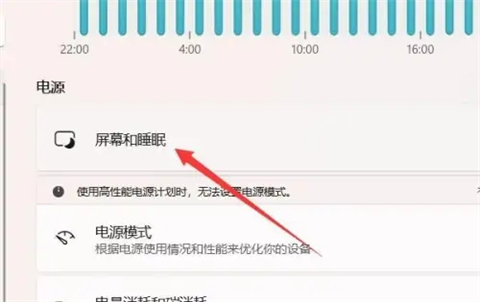
4、设置锁屏时间
找到锁屏时间选项,设置后面的时间即可。

方法二:
1、打开电源选项
右键开始,选择电源选项。

2、选择屏幕和休眠
在电源选项中找到屏幕和休眠并打开。

3、设置时间
找到关闭屏幕,设置右侧的时间即可。

以上是win11屏保时间长短怎么设置 win11设置息屏时间长短的方法的详细内容。更多信息请关注PHP中文网其他相关文章!




